使用以下步骤通过“宏管理器”创建宏。
在 Revit 中,所有应用程序级宏都使用 Application 关键字来处理 C#、VB.NET 和 Python 中的应用程序对象。其中包括所有应用程序范围的数据和设置。
在 Revit 专有文档级宏中,C#、VB.NET 和 Python 中的 Document 关键字将返回 API Document 对象。如果需要从文档级宏访问 Application 对象,请使用:
Document.Application
注: 如果应用程序或当前文档已包含宏,则必须在“宏安全性”设置中启用宏。
宏创建概述
- 在“宏管理器”中,选择“应用程序”选项卡(对于应用程序级宏)或“项目”选项卡(对于文档级宏),这就是放置宏的位置。
- 在“宏管理器”对话框的“创建”部分中,单击“宏”。
“创建新宏”对话框将打开。
- 输入下列信息:
- 在“宏名称”字段中输入名称。
- 从“宏位置”列表中选择一个父模块。该父模块的语言将定义宏的语言。
- (可选)在“说明”字段中添加宏的简要说明。
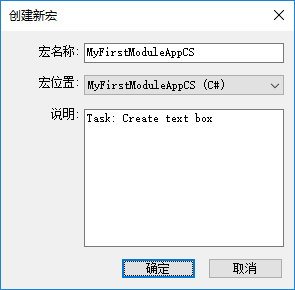
- 单击“确定”。
新的宏将被放置在宏管理器的父模块中。
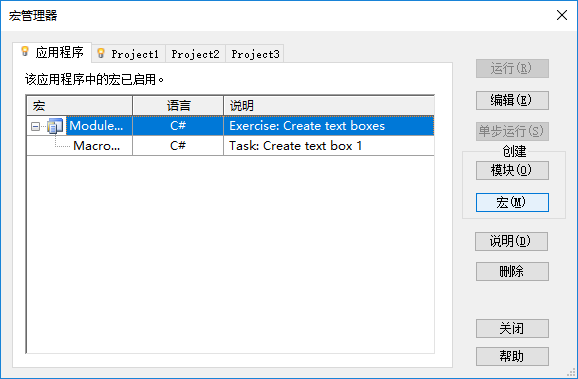
Revit 宏 IDE 应用程序启动后即可写入宏。 该应用程序将采用特定的编程语言显示一个宏启动样板。
例如,在应用程序级宏的 C# 样板中,Revit 宏 IDE 已经:
- 包括了必需的 using 指令。
- 标识了模块名称空间(在上图中为 MacroAppCS)。
- 启动了 ThisApplication 类定义。
- 启动了 Module_Startup() 和 Module_Shutdown() 的方法。
- 启动了新宏的方法(在上图中为 MyFirstMacrosApp),使您可以在大括号之间添加实现代码。
此外,请注意 Revit 宏 IDE 项目浏览器还会显示您的上下文。
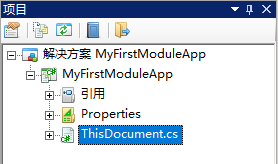
- 在 IDE 的主窗口中,现在可以输入源代码。
- 单击“文件”
 “保存 <宏名称>”,然后关闭 Revit 宏 IDE。
“保存 <宏名称>”,然后关闭 Revit 宏 IDE。
- 对该模块中所需的任何其他宏重复步骤 1 到 6。
注: 请注意,您必须先在 Revit 宏 IDE 中成功构建和保存模块项目,之后这些项目才会显示在宏管理器的分类列表中。
可选工具
- 单击“说明”,可完整地查看选定模块或宏的说明。当宏管理器的“说明”列被截断时,此操作非常有用。